So ändern Sie die Zellenfarbe in Google Sheets
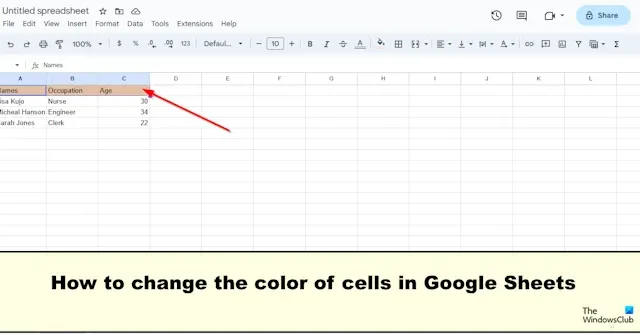
Möchten Sie, dass Ihre Zelle eine Hintergrundfarbe hat? Nun, in Google Sheets gibt es eine Funktion namens „Füllfarbe“, mit der Sie die Farbe Ihres Zellenhintergrunds basierend auf Wert oder Texteingabe ändern können. In diesem Beitrag erfahren Sie, wie Sie die Zellenfarbe in Google Sheets ändern .
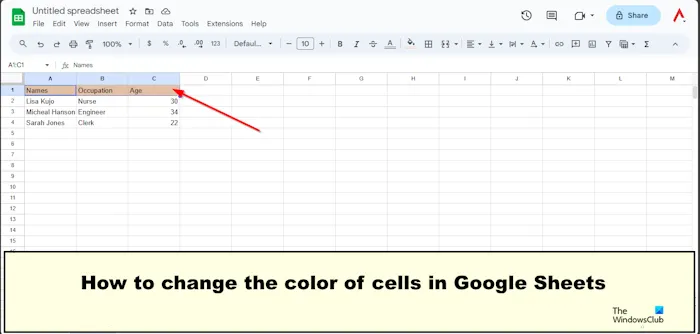
So ändern Sie die Zellenfarbe in Google Sheets
Sie können eine dieser Methoden anwenden, um die Farbe von Zellen in Google Sheets zu ändern.
- Einfärben von Zellen mit Füllfarbe.
- Einfärben von Zellen mit bedingter Formatierung.
- Einfärben von Zellen mit wechselnden Farben.
1] Zellen mit Füllfarbe einfärben

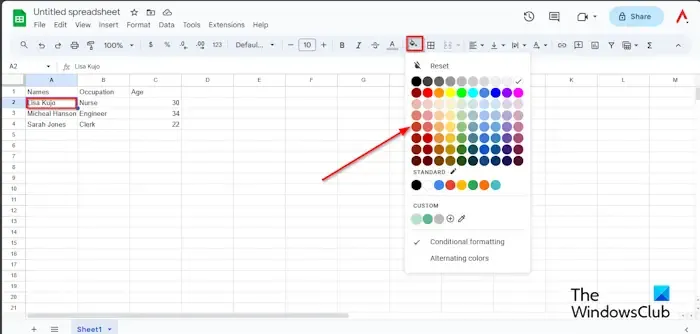
Wählen Sie die Zelle aus, die Sie einfärben möchten, und klicken Sie dann auf die Schaltfläche „Füllfarbe“.
Im Menü „Füllfarbe“ können Sie die Zellen in eine Standardfarbe ändern. Wenn Sie eine andere Farbe als üblich wünschen, klicken Sie im Abschnitt „Benutzerdefiniert“ auf die Schaltfläche „Benutzerdefinierte Farbe hinzufügen“.
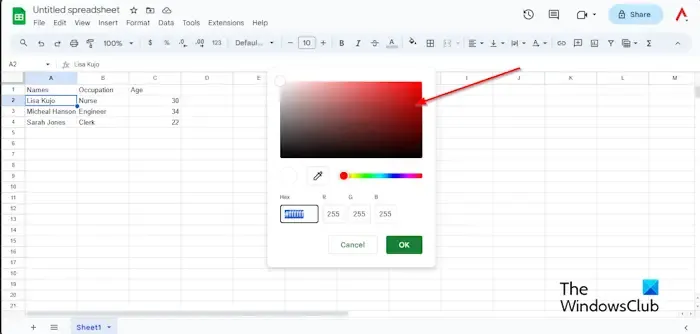

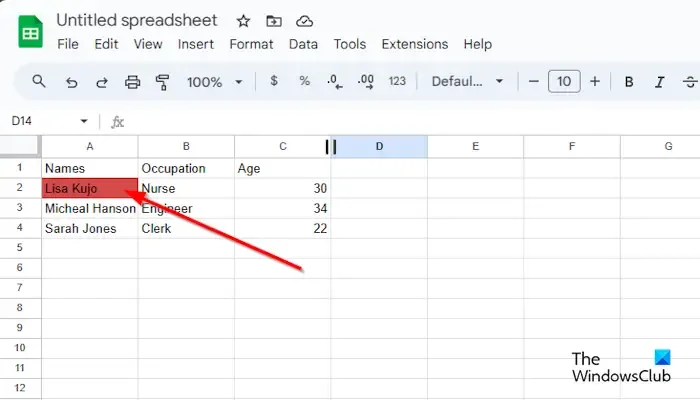
Die Zelle ist gefärbt.
Wenn Sie die Farbe aus der Zelle entfernen möchten, wählen Sie die Zelle oder den Bereich aus, der die Farbe enthält, klicken Sie auf die Schaltfläche „Füllfarbe“ und wählen Sie „Zurücksetzen“ aus dem Menü.
2] Einfärben von Zellen mit bedingter Formatierung
Wählen Sie die gesamte Tabelle aus, klicken Sie auf die Schaltfläche „Farbfüllung“ und dann im Menü auf „Bedingte Formatierung“.
Regeln für bedingte Formate![]()
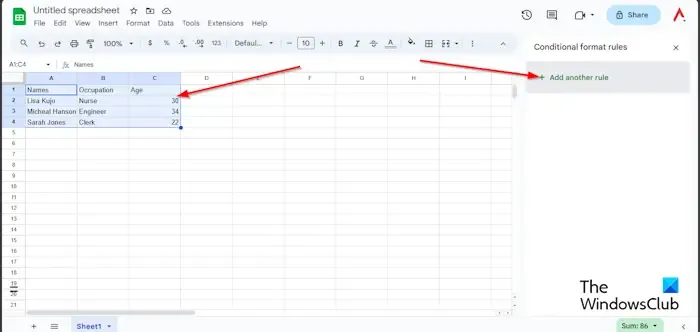
Klicken Sie auf die Schaltfläche Weitere neue Regel hinzufügen.
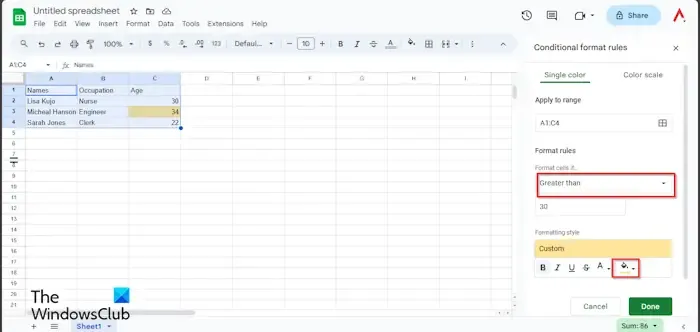
Klicken Sie unter „Formatregeln“ auf das Listenfeld „Zellen formatieren, wenn“ und wählen Sie eine Option aus. In diesem Tutorial möchten wir das Alter in der Tabelle finden, das größer als dreißig ist, also wählen wir „Größer als“ aus.
Geben Sie dreißig ein. Siehe das Foto oben.
Klicken Sie unter „Formatierungsstil“ auf die Schaltfläche „Füllfarbe“ und wählen Sie eine Farbe aus.
Klicken Sie dann auf Fertig.
Schließen Sie den Bereich.
Die Zelle mit 34 wird hervorgehoben.
Wenn Sie die bedingte Formatierung entfernen möchten.
Stellen Sie sicher, dass die Tabelle ausgewählt ist, und klicken Sie dann auf die Schaltfläche „Farbfüllung“.
Klicken Sie auf Bedingte Formatierung.
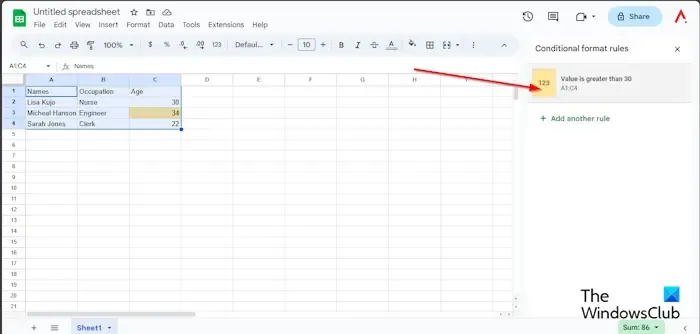
Wenn der Bereich „Regeln für bedingte Formatierung“ angezeigt wird, wählen Sie die Regel im Bereich aus.
Klicken Sie auf die Schaltfläche „Farbfüllung“ und wählen Sie „Keine“ aus.
Die bedingte Formatierung wird entfernt.
Schließen Sie nun das Fenster.
3]Färben von Zellen mit abwechselnden Farben.
Stellen Sie sicher, dass die gesamte Tabelle ausgewählt ist, klicken Sie auf die Schaltfläche „Füllfarbe“ und wählen Sie im Menü „Alternative Farben“ aus.
Auf der rechten Seite wird ein Bereich mit wechselnden Farben angezeigt.
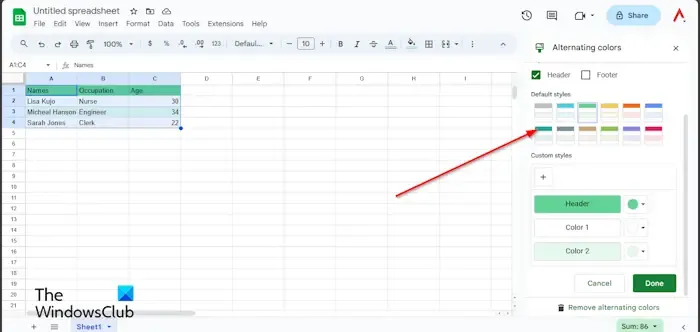
Wählen Sie einen Stil aus dem Menü „Standardstile“ aus oder erstellen Sie einen benutzerdefinierten Stil aus „Benutzerdefinierte Stile“. Sie können eine benutzerdefinierte Farbe für die Kopfzeile und andere Teile der Tabelle auswählen.
Klicken Sie dann auf Fertig.
Schließen Sie den Bereich.
Wenn Sie wechselnde Farben entfernen möchten, stellen Sie sicher, dass die Tabelle ausgewählt ist, und klicken Sie dann auf die Schaltfläche „Füllfarbe“.
Wählen Sie Abwechselnde Farben.
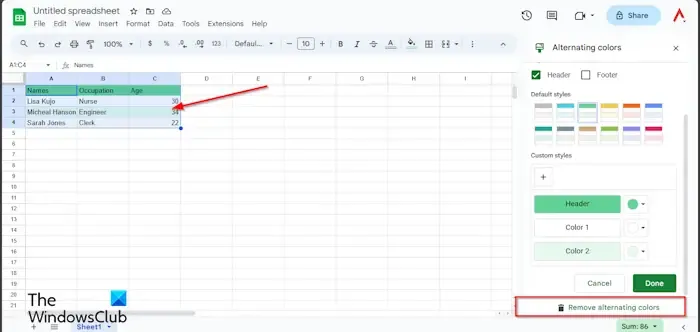
Wenn der Bereich „Alternative Farben“ geöffnet wird, klicken Sie auf „Alternative Farben entfernen“.
Klicken Sie dann auf Fertig.
Ich hoffe, Sie verstehen, wie man Zellen in Google Sheets einfärbt.
Wie kann ich Antworten in Google Sheets farblich kennzeichnen?
Wenn Sie Antworten in Google Sheets farblich kennzeichnen möchten, müssen Sie die Funktion „Bedingte Formatierung“ verwenden. Durch die bedingte Formatierung ist es einfacher, bestimmte Zellen zu identifizieren oder bestimmte Werte hervorzuheben. In diesem Artikel finden Sie ein Beispiel für bedingte Formatierung.
Wie ändere ich die Farbe einer Zeile in Google Sheets?
Wählen Sie die Zeile aus. Klicken Sie dann auf die Schaltfläche „Füllfarbe“ und wählen Sie eine Farbe aus. Die Reihe ist farbig.


Schreibe einen Kommentar